Vymažte chaty ve Viber pro Android, iOS a Windows
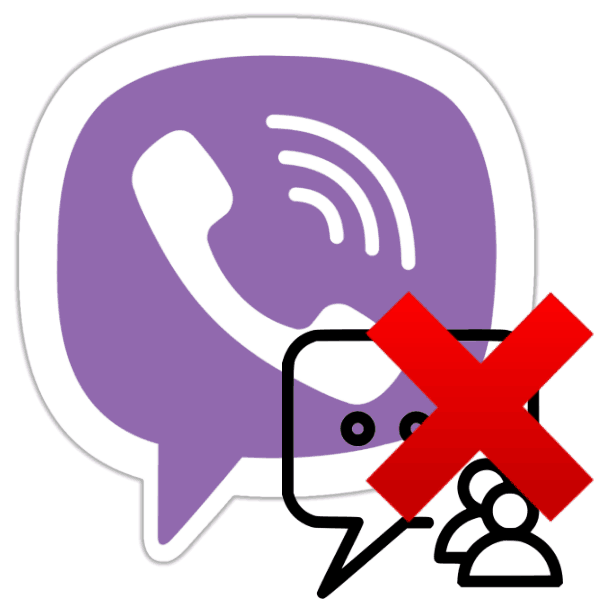
S aktivním využíváním poselů Viber rychle nahromadí spoustu zbytečných a někdy nechtěných dialogů. Samozřejmě, že služby klientských aplikací pro Android, iOS a Windows mají funkci, která umožňuje odstranit jakýkoli chat. Jak to funguje, bude diskutováno v článku.
Návody navržené v tomto materiálu naznačují odstranění jednoho nebo více chatů generovaných ve Viberu. Pokud uživatel potřebuje smazat pouze některé prvky konverzace (jednu nebo několik zpráv), měli byste použít doporučení z jiného článku zveřejněného na našich webových stránkách.
Další podrobnosti: Jak odstranit jednu nebo několik zpráv z Viber pro Android, iOS a Windows
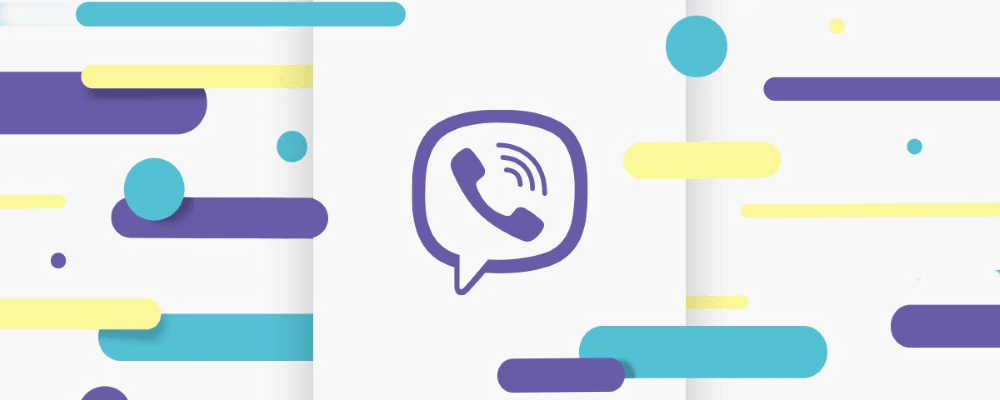
Před zahájením demonstrace způsobů provádění manipulací vedoucích ke zničení informací je vhodné připomenout možnost jeho zálohování, protože smazané chaty lze obnovit pouze v případě, že je předem vytvořena záloha.
Další podrobnosti: Zálohování korespondence z prostředí Viber v prostředí Android, iOS a Windows
Obsah
Jak odstranit chat ve Viber pro Android
První verze klienta Messenger, kterou budeme zvažovat z hlediska možnosti mazání dialogů, je Viber pro Android . Ve skutečnosti, k vyřešení problému z názvu článku, budete potřebovat jen několik doteků na obrazovce zařízení se systémem Android.
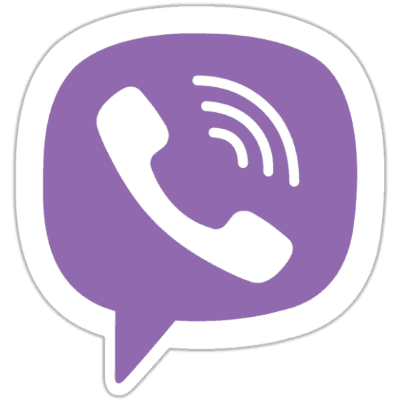
Možnost 1: Jeden chat
- Spustit Viber nebo přejděte na kartu Chats, pokud je Messenger již otevřen.
- V seznamu najděte záhlaví chatu, tj. Uživatelské jméno, dialog, se kterým chcete zničit, a dlouhým stisknutím tohoto tlačítka vyvolejte akční nabídku.
- Klepněte na "Smazat chat" - obsah konverzace bude vymazán a její název zmizí ze seznamu, který běží přes Messenger.
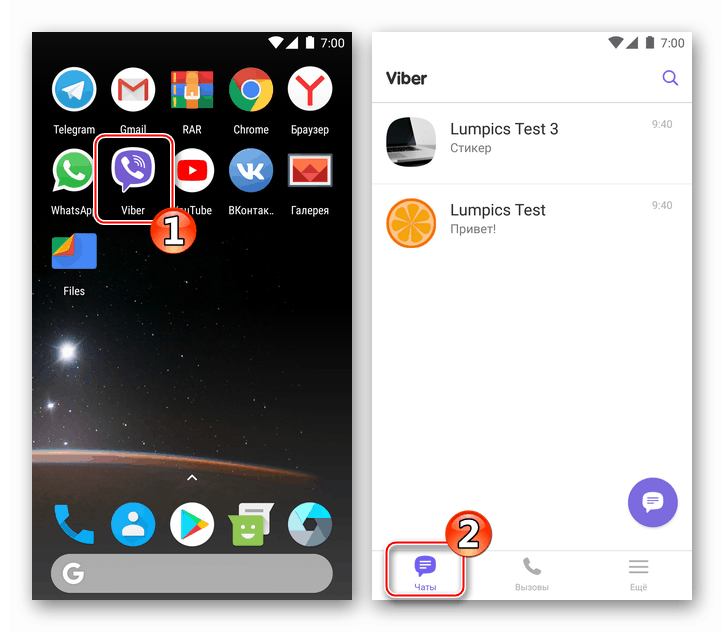
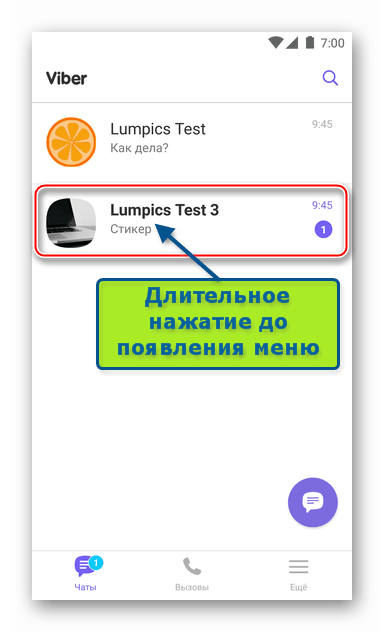
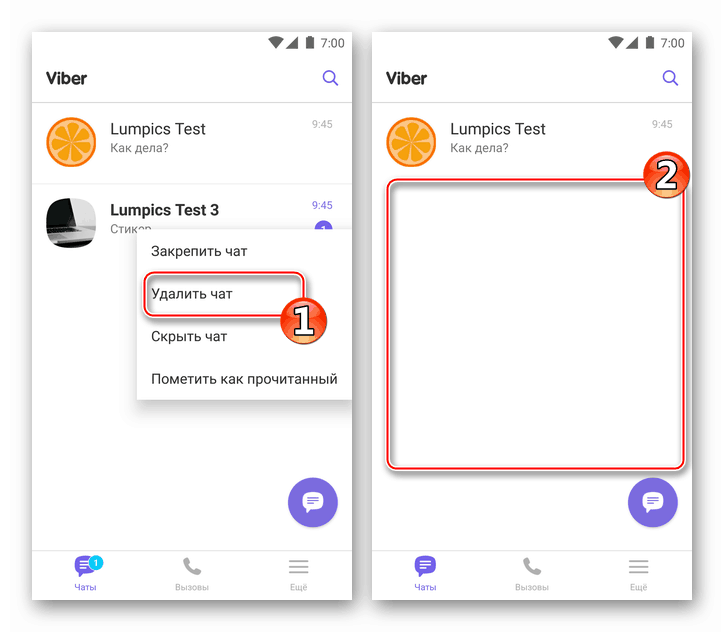
Pokud se dialog odstraní, jak je popsáno výše, v důsledku skutečnosti, že účastník rozesílá nové zprávy a je to pro vás nepřijatelné, kontakt nežádoucího účastníka lze umístit na „černou listinu“.
Další podrobnosti: Jak zablokovat kontakt ve Viber pro Android
Možnost 2: Všechny chaty
- V běžícím nástroji pro rychlé zasílání zpráv otevřete hlavní nabídku klepnutím na „More“ v dolní části obrazovky vpravo. Procházejte seznamem možností a přejděte na Nastavení .
- Otevřete sekci Hovory a zprávy a klepněte na tlačítko Vymazat historii zpráv . Potvrďte svou připravenost dokončit vymazání posla ze všech přenášených a přijatých informací pomocí tlačítka „CLEAR“ .
- Výsledkem bude, že seznam chatovacích místností ve Vibře bude zcela prázdný, jako by konverzace přes instant messenger nebyly nikdy prováděny.
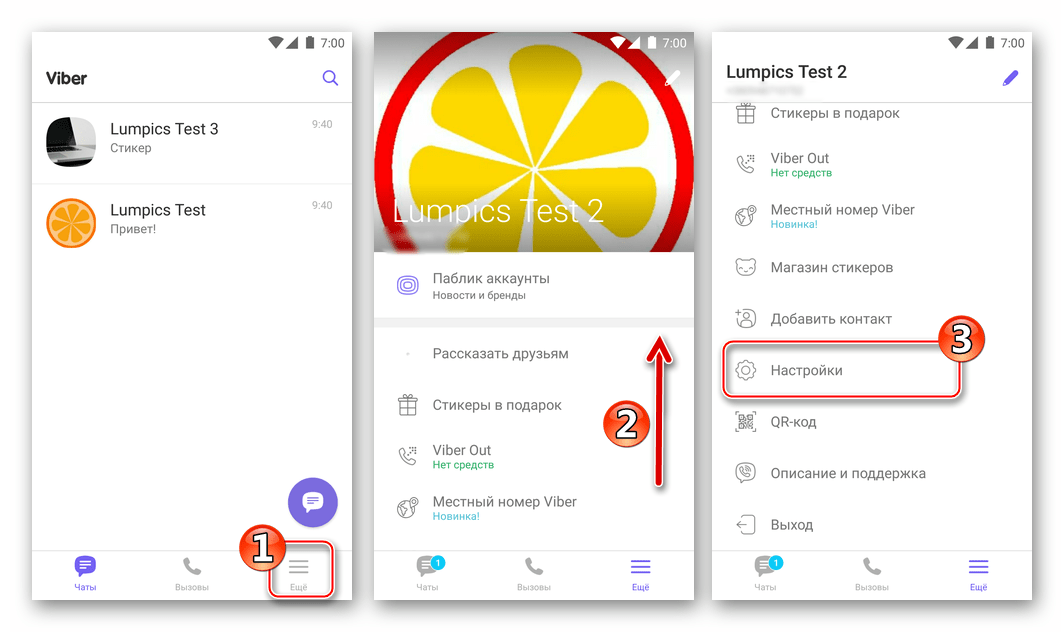
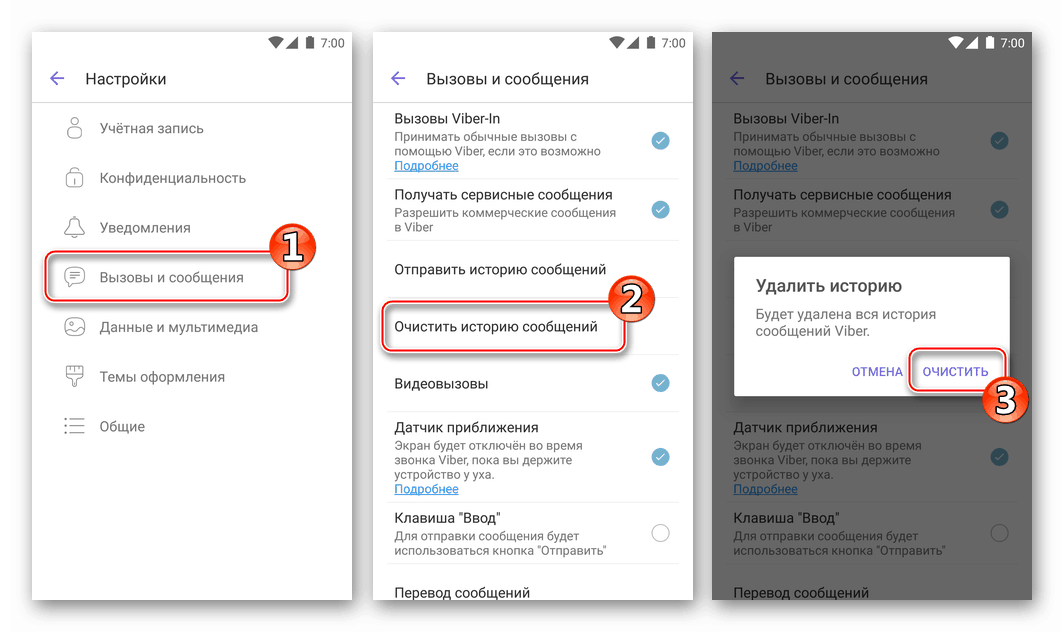
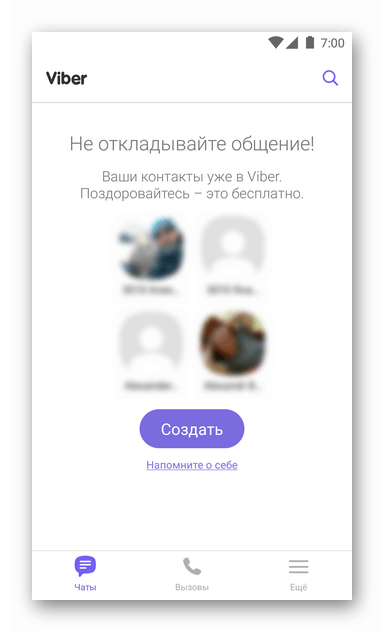
Jak odstranit chat ve Viber pro iOS
Uživatelé Viber pro iPhone stejně jako preferování výše popsaného Androidu, je zcela neomezené při řešení problému odstranění nechtěných chatovacích místností. Seznam konverzací VibER v systému iOS lze velmi snadno vymazat z „nadbytečného“.
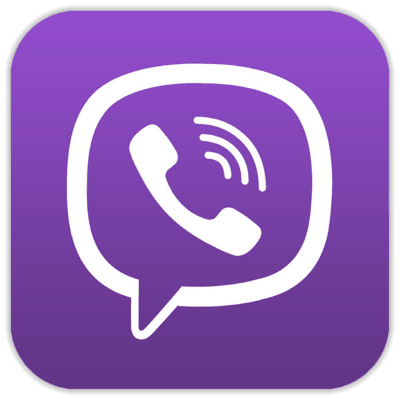
Možnost 1: Jeden chat
- Otevřete Viber na iPhone a přejděte do sekce Chats .
- Vyhledejte název dialogu, který má být vymazán, a přesuňte oblast, ve které se nachází, doleva - to povede k zobrazení tří možností tlačítek.
- Tapnite „Delete“ - chat spolu s obsahem bude smazán a nebude pociťován, dokud vám jiný účastník kurýra nepíše zprávu.
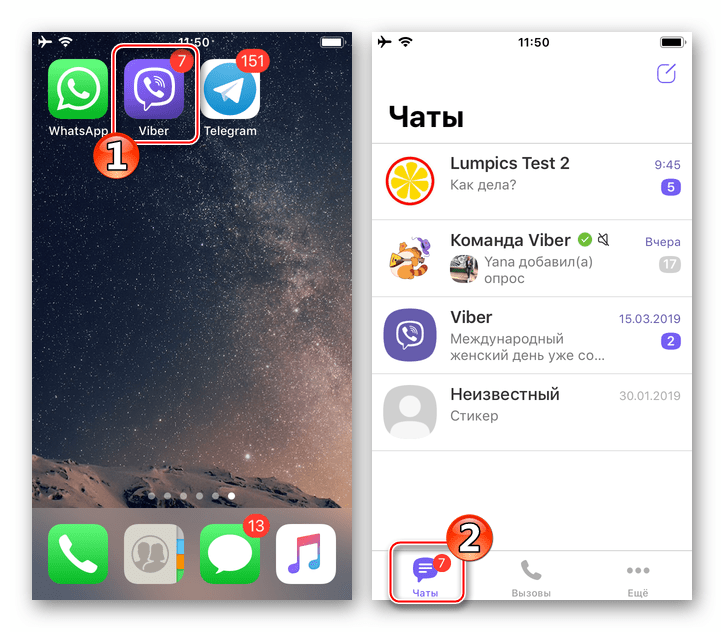
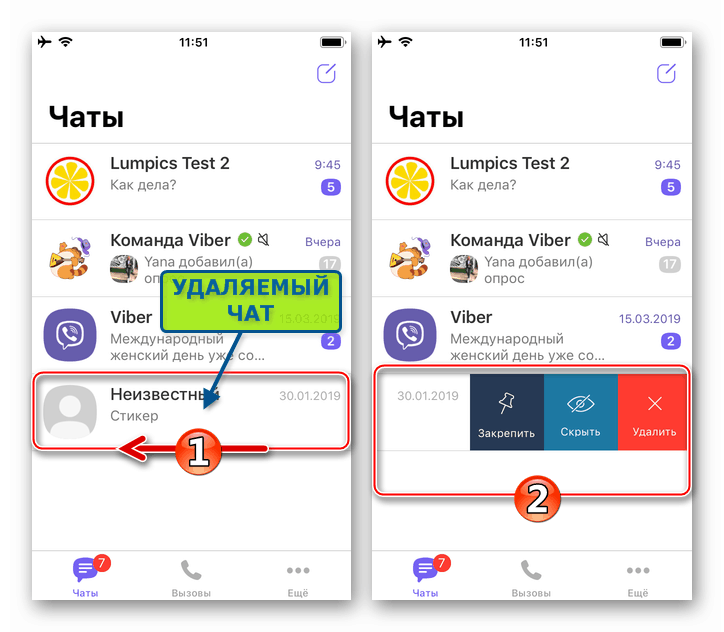
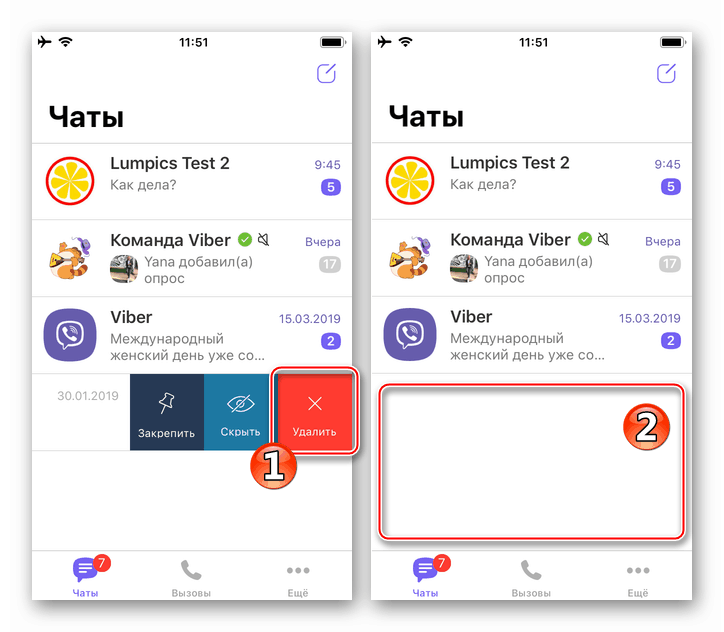
Aby nedošlo pouze k vymazání konverzace s jednotlivými účastníky poselství, ale také k zabránění přijetí zpráv od něj, měli byste použít blokování kontaktů.
Další podrobnosti: Jak zablokovat kontakt ve Viber pro iPhone
Možnost 2: Všechny chaty
- Po spuštění aplikace Viber pro iPhone zavolejte hlavní menu Messenger (tlačítko „More“ v dolní části obrazovky) a přejděte na „Settings“ .
- Otevřete hovory a zprávy . Klepněte na „Vymazat historii zpráv“ a poté potvrďte příchozí požadavek klepnutím na „Vymazat“ .
- Výsledek nebude trvat dlouho - sekce „Chats“ ve Vibera je zcela vymazána z předešlých dialogových záhlaví a všechny zprávy přijaté a přenášené přes instant messenger jsou vymazány z paměti iPhone.
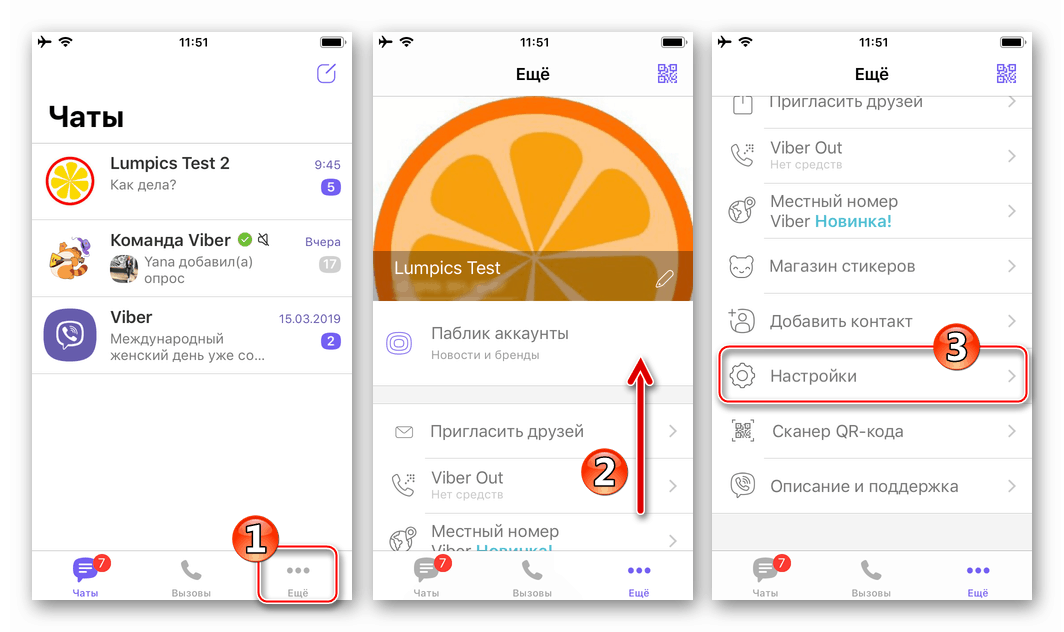
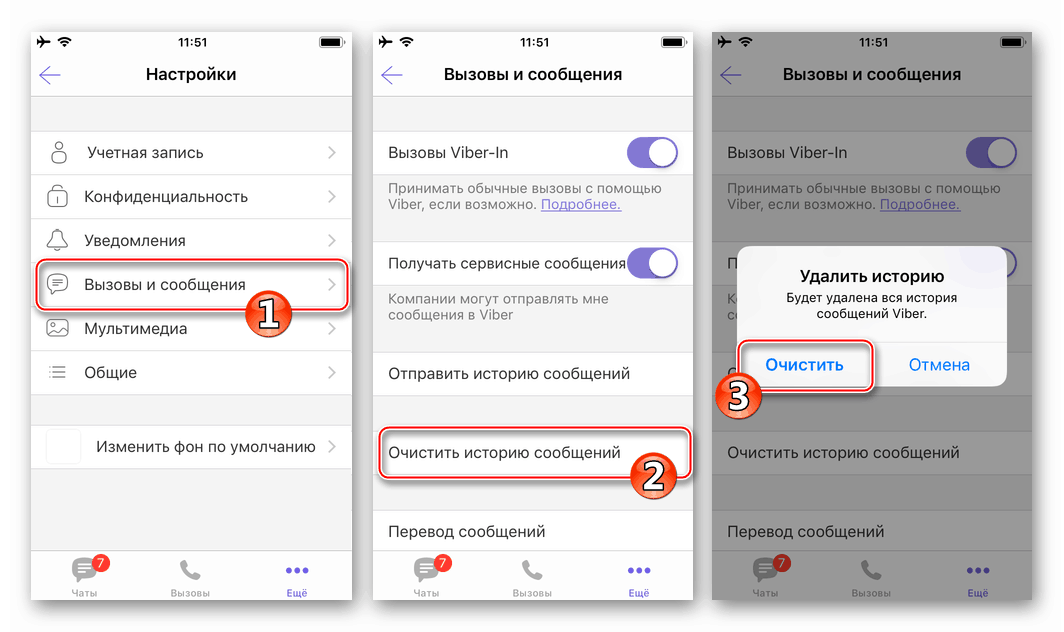
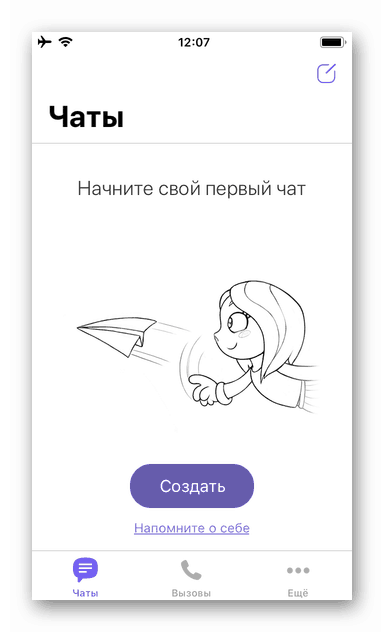
Jak odstranit chat ve Viber pro Windows
PC Weber Je to pouze doprovodná mobilní aplikace messenger a nemůže fungovat autonomně, což vede k určitým omezením funkčnosti desktopového klienta. Současně rychle odstranit všechny konverzace je zde možné.
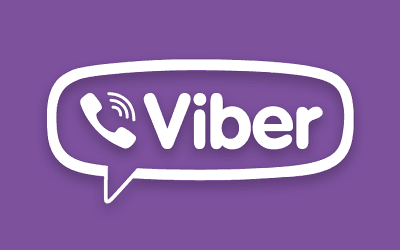
- Otevřete v počítači Viber.
- V seznamu dostupných rozhovorů umístěných vlevo od okna aplikace najděte název chatu, který chcete smazat, a klikněte na něj pravým tlačítkem myši.
- V menu, které se otevře, zvolte "Smazat" .
- Potvrďte potřebu zničit vybraný dialog a jeho obsah dotykem "Delete" v okně dotazu.
- Tím se dokončí proces smazání chatu ve Viberu z počítače - jeho název zmizí ze seznamu dostupných.
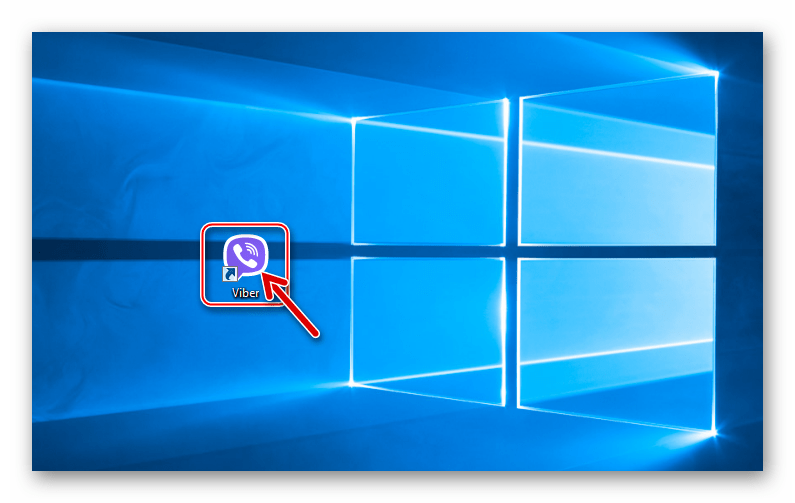
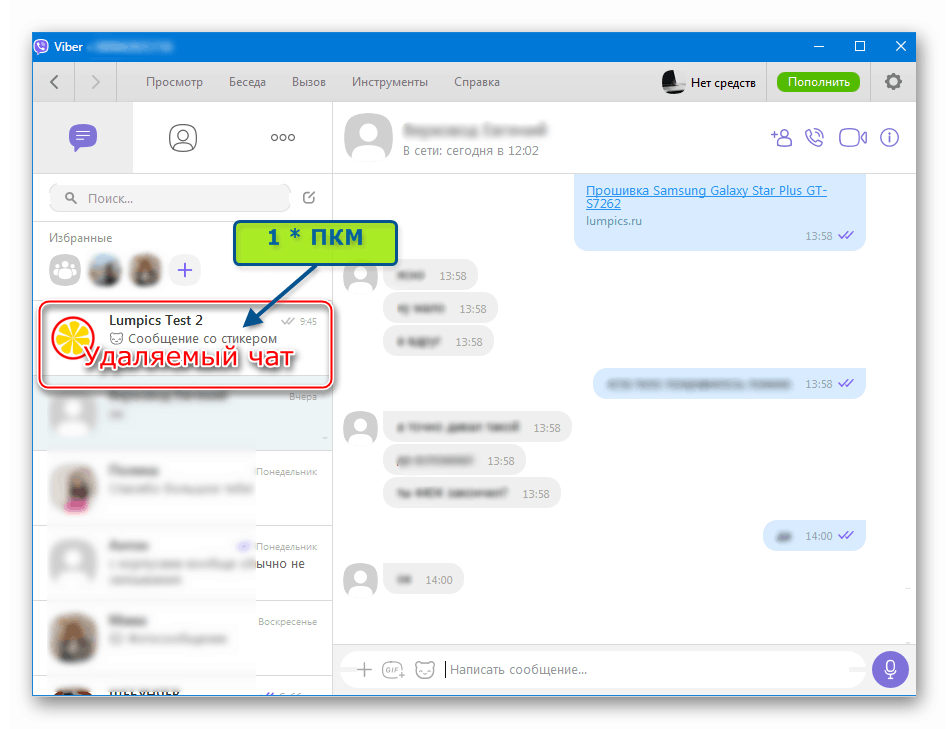
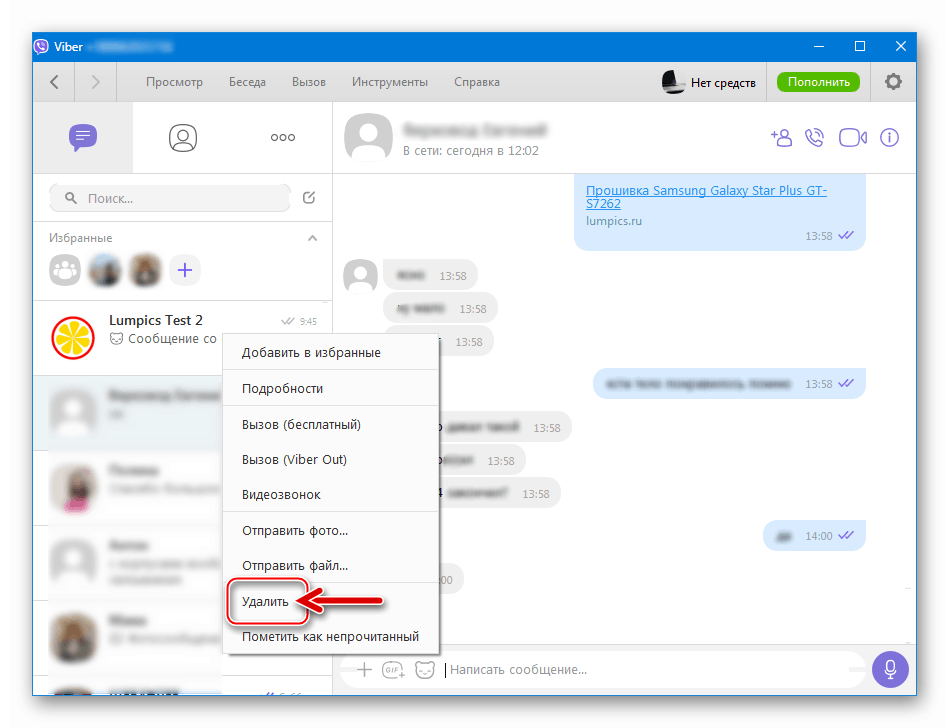

Jak vidíte, smazání chatů z Viberu by nemělo způsobit žádné potíže uživateli jakéhokoliv operačního systému, v jehož prostředí aplikace aplikace Messenger Messenger pracuje.